Risolto il problema con Steam Workshop che non scaricava le mod
Pubblicato: 2021-06-14
Nel corso degli anni, Steam si è costantemente superato per migliorare il mondo dei videogiochi e offrire ai suoi utenti nuove esperienze. Nel loro sforzo per raggiungere questo obiettivo, hanno rilasciato il servizio Workshop, attraverso il quale gli utenti hanno avuto l'opportunità di provare diverse mod e migliorare la propria esperienza di gioco. Sebbene questa funzione sia stata molto apprezzata da molti utenti, il workshop di Steam tende a non eseguire script e impedisce alle persone di scaricare le mod. Se hai riscontrato questo problema, continua a leggere per capire come risolvere l'errore di Steam Workshop che non scarica le mod sul tuo PC.

Contenuti
- Risolto il problema con Steam Workshop che non scaricava le mod
- Perché non riesco a scaricare le mod?
- Metodo 1: apri Steam in modalità Big Picture per visualizzare l'avanzamento dei download del workshop
- Metodo 2: sbarazzarsi di mod corrotte
- Metodo 3: rinuncia a Steam Beta
- Metodo 4: svuota la cache di download per correggere i download di Mod in Workshop
- Metodo 5: cambia la regione di download
- Metodo 6: reinstalla Steam
Risolto il problema con Steam Workshop che non scaricava le mod
Perché non riesco a scaricare le mod?
Le mod su Steam sono un affare complicato e ci sono diversi motivi per cui non riesci a scaricarle dall'officina. Ad esempio, la piattaforma non consente agli utenti di visualizzare l'avanzamento del download delle mod e spesso si chiedono se sono sulla strada giusta. Inoltre, fattori come file dell'officina corrotti, aumento della cache di download e affiliazione a un account beta possono essere tutti responsabili dell'errore. Tuttavia, considera te stesso fortunato, perché l'errore "Il contenuto dell'officina di Steam non viene scaricato" è risolvibile e può essere risolto con alcune semplici procedure.
Metodo 1: apri Steam in modalità Big Picture per visualizzare l'avanzamento dei download del workshop
La modalità Big Picture su Steam viene utilizzata principalmente per offrire agli utenti un'esperienza di gioco simile a una console sui propri PC. È interessante notare che gli utenti hanno segnalato che attraverso questa modalità possono vedere lo stato di avanzamento di vari download che altrimenti sarebbero invisibili nella modalità normale. Pertanto, tramite la modalità immagine grande, puoi verificare se le tue mod si stanno scaricando o meno, prima di procedere con metodi di risoluzione dei problemi più avanzati.
1. Esegui Steam e nell'angolo in alto a destra, fai clic sull'icona simile a un rettangolo con le frecce opposte per aprire la modalità Big Picture.

2. La modalità Big Picture si aprirà con la sua animazione di avvio e rivelerà un'interfaccia simile a una console. Fai clic sull'icona di download nell'angolo in alto a destra per visualizzare tutti i download che si verificano tramite Steam.
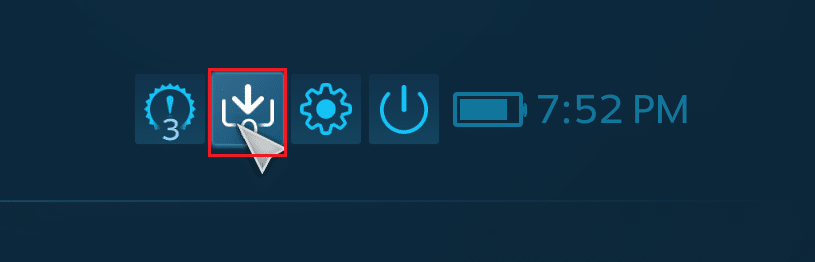
3. Se il download della tua mod si riflette in questa pagina, non ci sono errori con il workshop. Tuttavia, in caso contrario, puoi provare i metodi indicati di seguito.
Metodo 2: sbarazzarsi di mod corrotte
Le mod incomplete o corrotte possono anche causare un errore nel tuo workshop di Steam. Questi file si accumulano nella cartella di installazione di Steam e rimangono nascosti finché non li cerchi manualmente. Ecco come rimuovere le mod corrotte e riparare il tuo workshop di Steam.
1. Apri "Questo PC" e nella barra degli strumenti della cartella, passa dalla modalità "File" alla modalità "Visualizza".
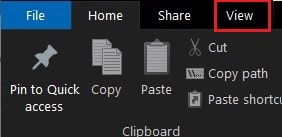
2. Qui, abilita l'opzione "Elementi nascosti" prima di procedere.
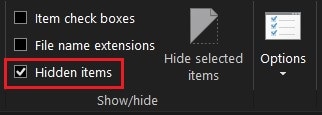
3. Ora vai alla cartella di installazione del gioco che causa l'errore utilizzando la seguente barra degli indirizzi: C:\Program Files (x86)\Steam\steamapps\common\*Game Name*\!Workshop . Nota che invece di *Nome del gioco*, devi inserire il vero nome del gioco.
4. In questa cartella, apri ogni singola mod e verifica se viene visualizzato un errore che indica "La posizione non è disponibile".
5. Se lo fai, i tuoi file mod sono corrotti e devi risolverli tramite l'app Steam.
6. Nella libreria di Steam , fai clic con il pulsante destro del mouse sull'app di cui desideri installare la mod.
7. Dalle opzioni visualizzate, seleziona "proprietà".
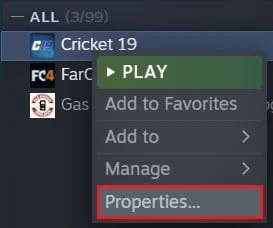
8. Sul lato sinistro verranno visualizzate alcune opzioni, fare clic su "File locali".
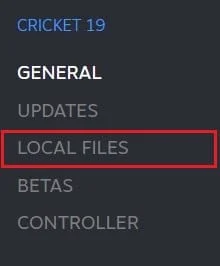
9. Nel menu File locali, fai clic su "Verifica integrità dei file di gioco". ' Steam verificherà quindi se tutti i file funzionano e correggerà le mod corrotte.
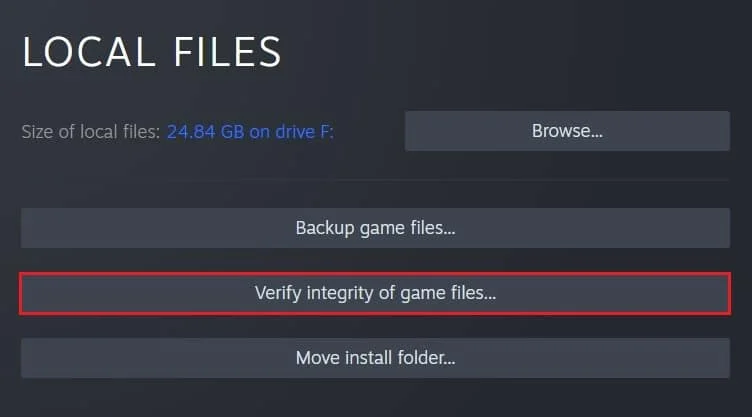

10. Reinstalla la mod dall'officina di Steam e verifica se l'errore è stato risolto.
Leggi anche: Correggi gli errori del servizio Steam all'avvio di Steam
Metodo 3: rinuncia a Steam Beta
Una soluzione piuttosto sconcertante per l'officina che non scarica l'errore delle mod su Steam è quella di disattivare il programma Beta offerto dall'app. Se sei un membro, valuta la possibilità di disattivare il programma di partecipazione alla versione beta e verifica se l'errore è stato corretto.
1. Nell'app Steam, fai clic sul pulsante "Steam" nell'angolo in alto a sinistra dello schermo.
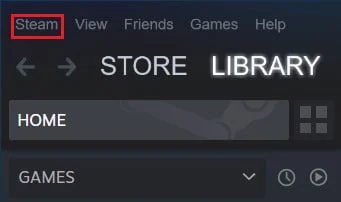
2. Dalle opzioni visualizzate, fare clic su "Impostazioni".
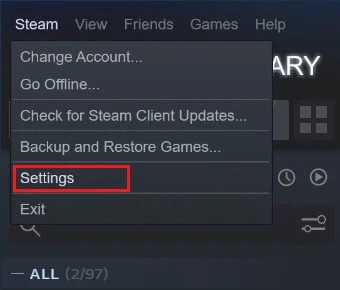
3. Nella sezione Account delle impostazioni, vai al pannello intitolato "Partecipazione beta" e fai clic sul pulsante di modifica.
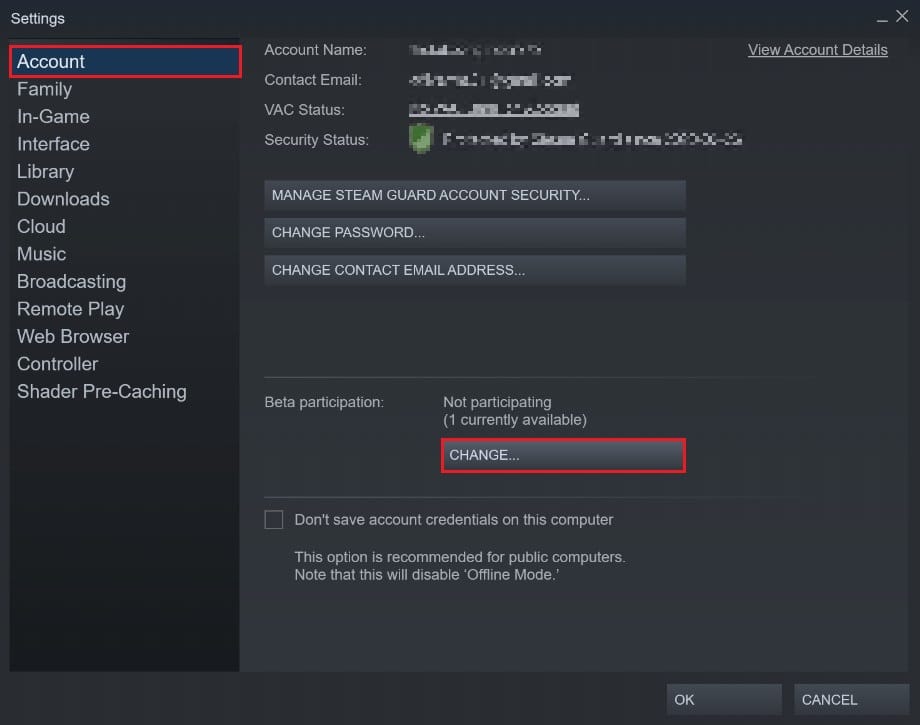
4. Nella finestra che appare di seguito, fai clic sull'elenco a discesa sotto "Partecipazione beta" e seleziona l'opzione "Nessuno - Disattiva tutti i programmi beta" .
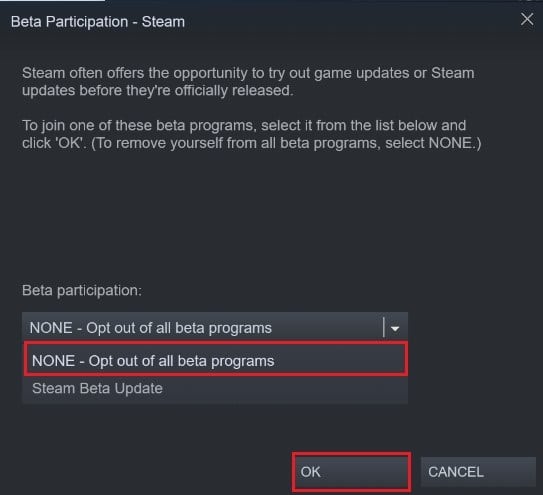
5. Fai clic su "Ok" per completare il processo, quindi riavvia l'applicazione Steam e verifica se l'errore di officina e mod è stato corretto.
Metodo 4: svuota la cache di download per correggere i download di Mod in Workshop
Il download della cache su Steam è un problema serio che è la ragione di molti errori nell'applicazione. La cache di download in Steam contiene file e dati corrotti che rallentano la piattaforma e interrompono i download che avvengono tramite l'app. Ecco come puoi sbarazzarti della cache di download e correggere l'errore dell'officina:
1. Seguendo i passaggi sopra menzionati, apri la finestra Impostazioni in Steam.
2. Dal pannello sul lato sinistro, vai a Impostazioni "Download" .
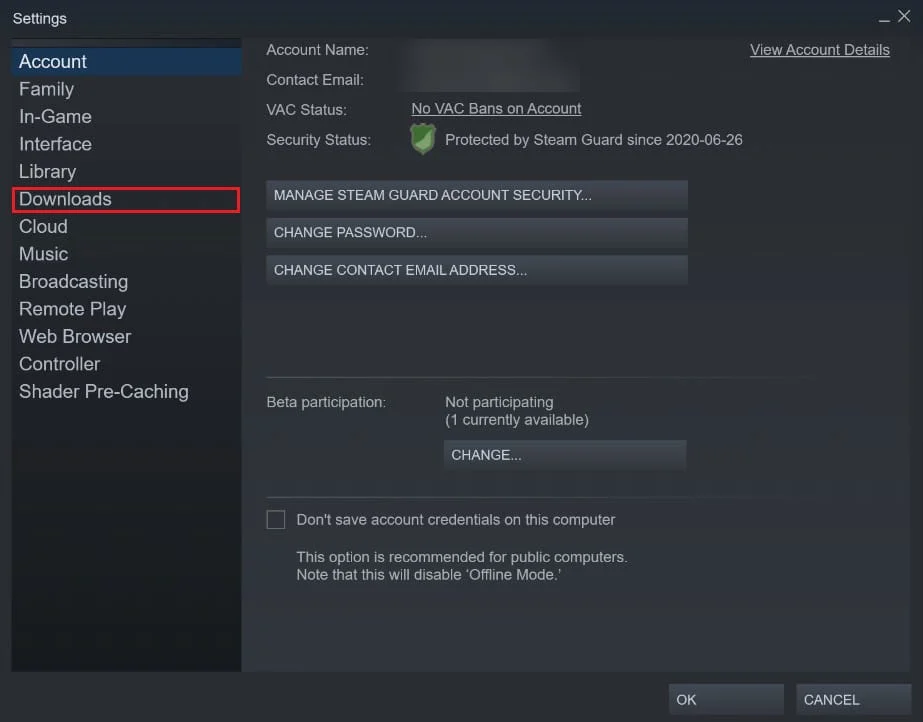
3. Nella parte inferiore della pagina Download, fare clic su "Cancella cache download" , quindi fare clic su "Ok".
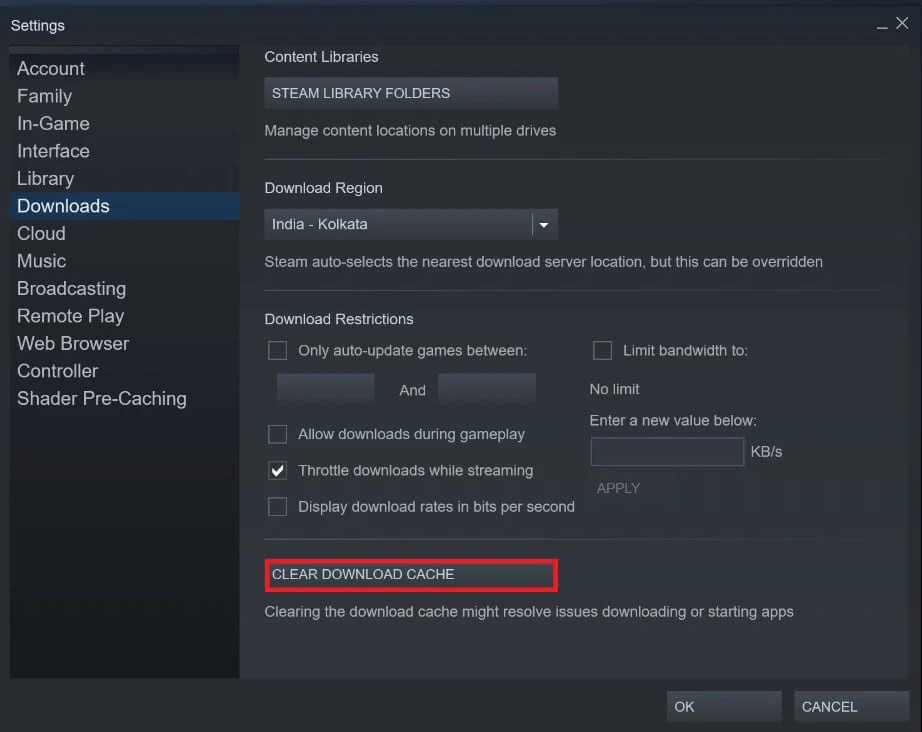
4. Questo cancellerà la memoria cache non necessaria. Reinstallare le mod dall'officina e vedere se l'errore è stato risolto.
Leggi anche: 6 modi per correggere l'errore Steam di transazione in sospeso
Metodo 5: cambia la regione di download
La regione di download su Steam è un fattore importante che determina la velocità e la qualità di ogni applicazione, gioco e mod che scarichi tramite Steam. Durante la modifica della regione di download, assicurati di impostarla in un luogo vicino alla tua posizione effettiva per risolvere i problemi relativi al download.
1. Seguendo i passaggi indicati nel metodo precedente, aprire la pagina delle impostazioni "Download" .
2. Fai clic sulla sezione intitolata "Regione di download" per visualizzare l'elenco dei server di Steam in tutto il mondo.
3. Dall'elenco delle regioni, seleziona l'area più vicina alla tua posizione e fai clic su Ok.
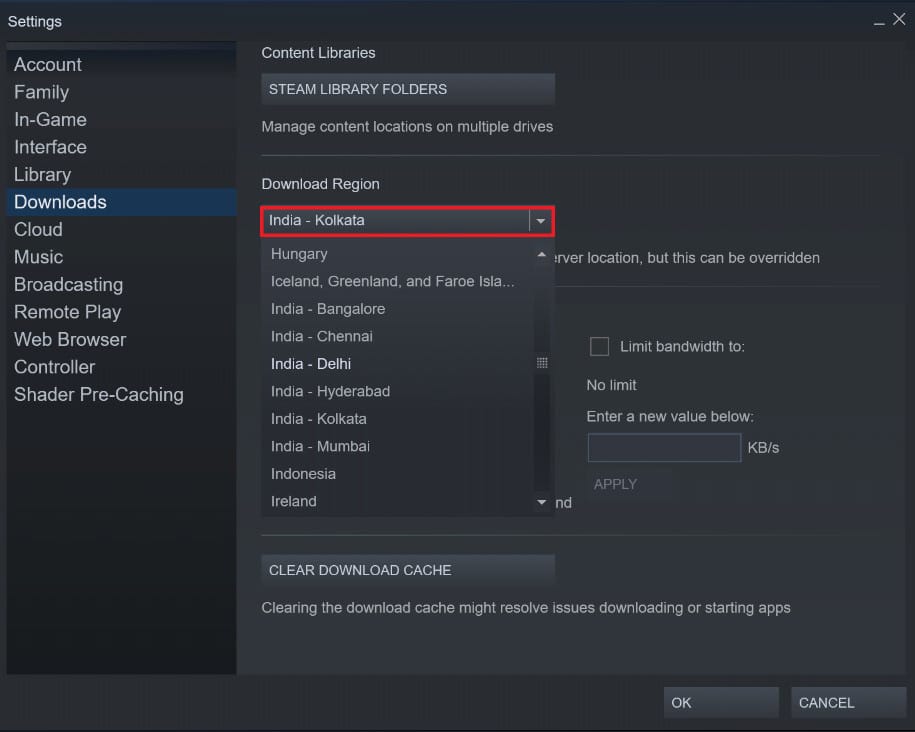
4. Una volta specificata la regione di download, riavvia Steam e scarica nuovamente la mod. È probabile che l'errore "Workshop non scarica le mod" venga corretto.
Metodo 6: reinstalla Steam
Se tutti i metodi sopra menzionati falliscono, l'errore probabilmente risiede nella tua applicazione Steam. Per molti errori su Steam, la semplice reinstallazione dell'applicazione ha funzionato a meraviglia e risolto innumerevoli problemi.
1. Aprire il Pannello di controllo e fare clic su "Disinstalla un programma".
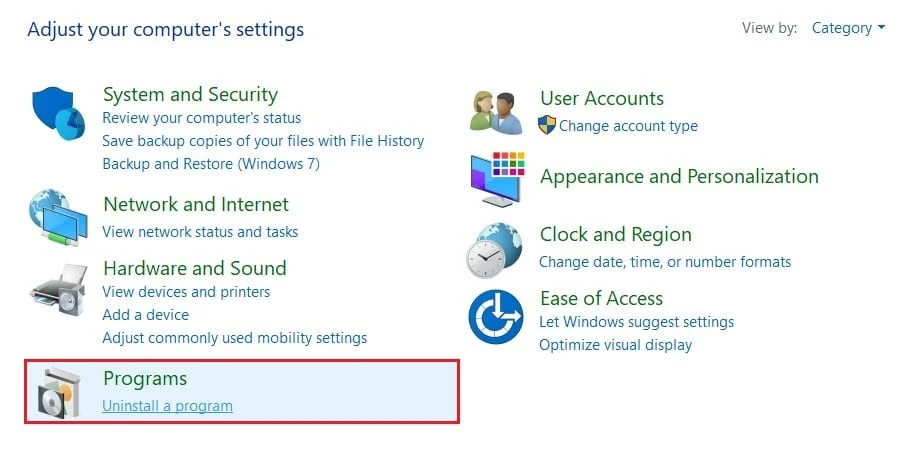
2. Dall'elenco delle applicazioni, seleziona Steam e fai clic su "Disinstalla".
3. Una volta rimossa l'app, vai al sito Web ufficiale di Steam. Nell'angolo in alto a destra dello schermo, fai clic su "Installa Steam" e l'app verrà installata sul tuo PC.
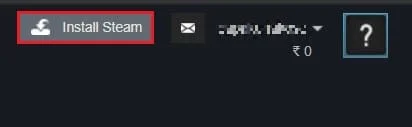
4. Riapri il gioco e verifica se il problema è stato risolto.
Consigliato:
- 12 modi per risolvere il problema con Steam non si aprono
- Risolto l'errore di memoria insufficiente di Fallout New Vegas
- Come collegare Kindle Fire a un televisore
- Come cancellare la cache e i cookie in Google Chrome
Con più funzionalità c'è più spazio per gli errori e Steam è il primo esempio di questo fenomeno. Fortunatamente per noi, questi errori sono risolvibili e con i passaggi sopra menzionati dovresti essere in grado di affrontare facilmente l'errore di officina.
Ci auguriamo che questa guida sia stata utile e che tu sia stato in grado di correggere l'errore di Steam Workshop non scaricando le mod sul tuo PC. Se hai dei dubbi o non sei in grado di risolvere il problema, contattaci attraverso la sezione commenti e ti aiuteremo.
